การใช้ OCR
การทำงานกับหนังสือและเอกสารที่สแกนอาจเป็นเรื่องยาก เนื่องจากคุณมักจะสามารถ ’ ไม่ได้โต้ตอบกับพวกเขาในทางตรงใดๆ นี่คือที่  สามารถเป็นผู้เปลี่ยนเกมได้อย่างแท้จริง ย่อมาจาก การรู้จำอักขระแบบออปติคัล , OCR ช่วยให้คุณสามารถค้นหาไฟล์ PDF ที่สแกนหรือตามรูปภาพของคุณได้ในไม่กี่วินาที ประหยัด คุณมีเวลาอันมีค่าที่คุณสามารถใช้เวลาทำงานที่สำคัญกว่าได้
สามารถเป็นผู้เปลี่ยนเกมได้อย่างแท้จริง ย่อมาจาก การรู้จำอักขระแบบออปติคัล , OCR ช่วยให้คุณสามารถค้นหาไฟล์ PDF ที่สแกนหรือตามรูปภาพของคุณได้ในไม่กี่วินาที ประหยัด คุณมีเวลาอันมีค่าที่คุณสามารถใช้เวลาทำงานที่สำคัญกว่าได้
หากต้องการใช้ประโยชน์จาก OCR เพียงโหลดภาพสแกนหรือรูปภาพของคุณ จากนั้น PDF Extra จะแจ้งให้คุณดำเนินการกับไฟล์ของคุณโดยอัตโนมัติ หรือคุณสามารถเข้าถึงคุณสมบัตินี้ได้ด้วยตนเองจากเมนูหลักโดยไปที่ “ เพิ่มเติม ” → “ เครื่องมือ → “ จดจำข้อความ ” .
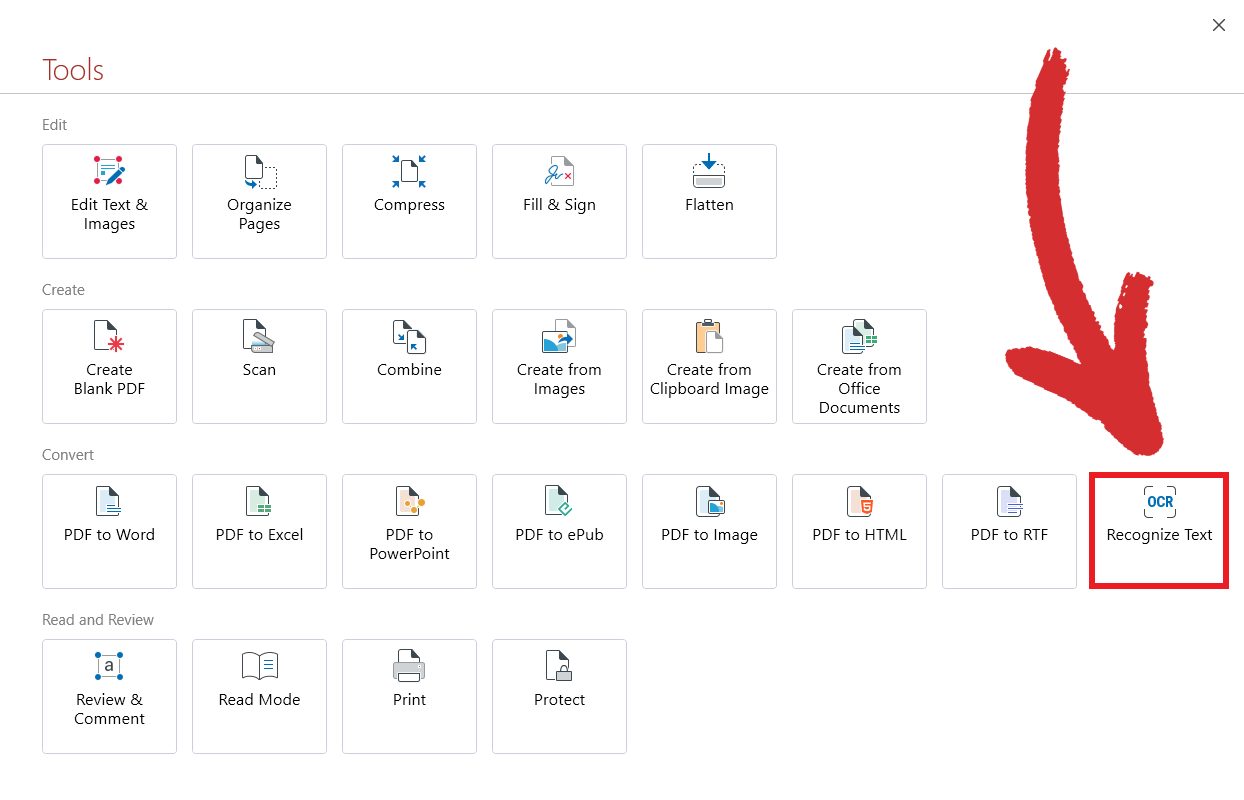
TIP : วิธีที่สามในการเปิดใช้งาน OCR คือการเข้าถึงผ่านทาง “ หน้าแรก ” แท็บ เมื่อคุณ ’ ได้เปิดไฟล์ของคุณแล้ว
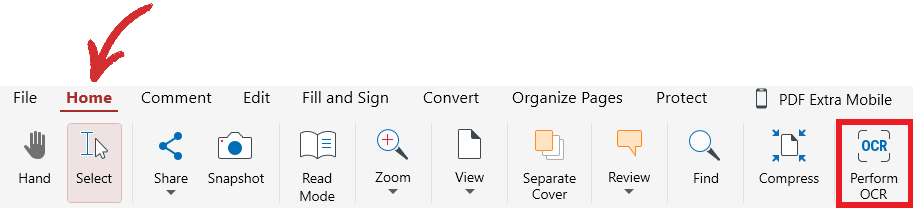
ไม่ว่าคุณจะเลือกวิธีใดก็ตาม คุณจะถูกนำไปที่ “ การตั้งค่า OCR ” ที่คุณสามารถเลือกได้:
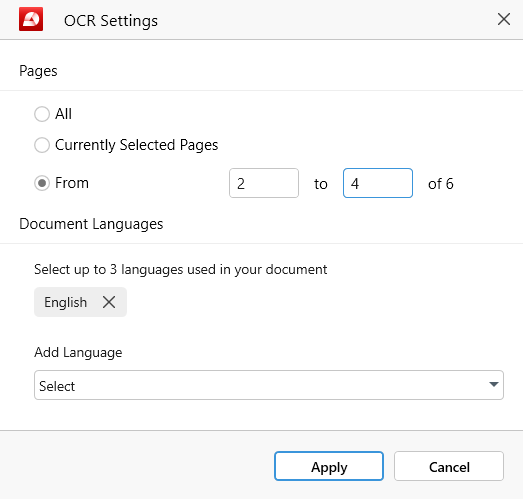
- หน้าใดที่คุณต้องการ เป็น OCR คุณสามารถเลือกระหว่างหน้าที่เลือกอยู่ ช่วงหน้าที่กำหนดเอง หรือทุกหน้า
- เอกสารของคุณมีกี่ภาษา คุณสามารถเลือกได้ถึงสามภาษาที่มีอยู่ในเอกสารของคุณเพื่อให้ได้ผลลัพธ์ที่ดีที่สุด ตัวอย่างเช่น หากไฟล์ของคุณส่วนใหญ่เป็นภาษาอังกฤษ แต่มีการอ้างอิงเป็นภาษาฝรั่งเศสด้วย คุณสามารถเลือกภาษาฝรั่งเศสจากรายการภาษาแบบเลื่อนลงนอกเหนือจากภาษาอังกฤษ
เมื่อคุณ ’ พอใจกับการตั้งค่าของคุณ เพียงคลิก “ สมัคร ” และคุณ ’ ตอนนี้จะสามารถค้นหาคำและวลีคงที่ก่อนหน้านี้ได้ทันที! คุณยังสามารถใช้ OCR เพื่อปรับปรุง PDF เป็น Word และ การแปลง PDF เป็น Excel เรียนรู้เพิ่มเติมเกี่ยวกับฟังก์ชันนี้โดยไปที่ลิงก์ที่เกี่ยวข้อง และอย่า ’ อย่าลืมตุน เคล็ดลับและเทคนิค OCR บางส่วนด้วย ได้รับประโยชน์มากขึ้นจาก Conversion ของคุณ